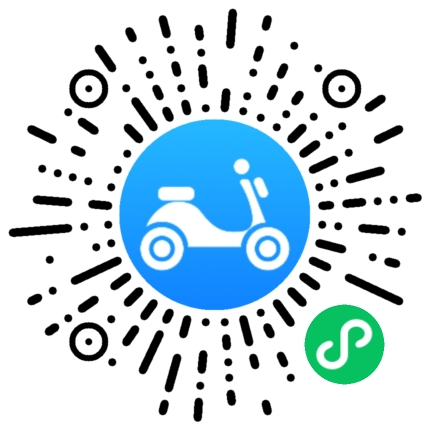盘点一下iOS 9的实用小技巧
 2016年01月29日
2016年01月29日  67
67  分类:开发资讯
分类:开发资讯
iOS 9发布到现在已经有很长一段时间了,发布之初的各种卡顿、bug使其成为ios历史上被诟病最多的一个版本。但不管怎样,从iOS 9.2之后,系统卡顿等问题总算得到了不小程度的解决,体现出了iOS应该有的水准。除了系统升级文档中所列出的一些功能和优化改进项目,其实系统中还有 一些隐藏的小功能一般用户并不知道,下面我们就为大家来盘点一下iOS 9的那些你可能并不知道的实用小技巧。
这其中,有的你可能知道,但总有一些你没听说过。这其中,有些操作可能被使用的频次并不高,但对于提高操作的便捷性来说却是必不可少。
1、全景照片切换拍摄方向
由安卓转到iOS的用户对于iPhone的全景相机可能稍有些不适应,因为在原生的安卓相机中,拿起相机不用区分方向,向左或向右进行拍摄都可以,操作非常傻瓜式。iPhone相机的全景照片默认是自左向右进行拍摄的,但是如果想从右向左进行拍摄可不可以呢?贴心的iOS怎么可能不允许你这么做,在全景拍摄界面轻点方向箭头即可切换拍摄方向,还不快去试一下。

全景拍照切换拍照方向
2、Apple Store强制刷新(适用于Apple Store连接不上服务器的情况)
虽然目前市面上有很多iPhone的软件管理工具,大家可以通过这些管理工具方便地安装和对现有软件进行升级等操作。但大部分用户还是通过系统的Apple Store安装或更新应用的,用过Apple Store的用户一定知道,由于服务器方面的原因,Apple Store经常出现掉线、连接不上等状况(尤其是应用搜索界面),实际体验并不是十分友好。但为了应用的安全,多数用户也就忍了。而遇到Apple Store连接不到服务器的状况我们应该如何处理?很简单,当出现连接不上的情况时,只需对Apple Store右下角的“更新” 连续点按10次,记住是“10”次。Apple Sore就会重新连接服务器。

连按10次更新按钮强制刷新Apple Store
3、相册快速批量选择照片
16GB版本的iPhone对于一般的用户显得有些捉襟见肘,经常删除一些不用的文件、清除软件缓存也就成了经常要做的一件事。而在所有文件中,自己平时拍摄的照片、视频所占的空间绝对不小。但是在删除照片时,一些用户就会发现,iPhone并没有像一般安卓手机那样提供全选功能。那么如何进行快速批量选择照片呢?来,大家跟着我一起做:1、打开照片应用;2、点击右上角的“选择”;3、按住一张要选择的照片(不要抬起手指),先向右再向下划你就可以看到手指所划过的区域都被选中了,此时再进行其它编辑操作是不是就方便多了。


批量选择照片示例
4、快捷显示短信接收/发送时间
iMessage短信都是以分组形式显示的,同一时间段的同一联系人信息默认情况下只显示第一条的接收或发送时间,那么要查看其余几条信息的接收/发送时间怎么操作呢?只需在相应联系人的短信界面向左滑动即可。
显示每条信息收/发时间
5、在照片中快速翻找图片
在照片应用中,单击查看某张照片,然后滑动底部的滚动条即可快速翻找某张照片(类似通讯录界面的滚动条)。

滑动底部的滚动条可快速翻找某张照片
6、将小圆点设为单独的Home虚拟键
iOS 9系统对苹果的AssistiveTouch小圆点功能进行了增强,允许用户对其进行自定义设置。AssistiveTouch首层可放置1-8个图标按钮。仅保留一个图标按钮的情况下,可将其当做虚拟Home键使用。无需再从弹出的菜单中进行选择,担心Home键被按坏的同学不妨试一试。


Assistive Touch功能得到增强
7、如何将默认的锁屏密码改为4位、6位或字母数字组合混合密码
在iOS 9的初始化引导界面中,系统密码默认改为6位数字密码,进一步提高了安全性。而实际上,iOS 9还为用户提供了字母、数字的组合密码方案。在系统设置菜单的“TouchID与密码”选项中进行密码修改,重设密码时,点击“密码选项”即可选择密码的组合方式:4位数字密码、自定数字密码、自定字母数字密码三种。
关于iOS 9的密码设置选项,可能多数人听说的是改为6位了,实际上,在自定数字密码和自定字母数字密码两个选项中,你设置10位、20位都没有问题,只要你记得住。更多样的密码排列组合方式无疑会让你的iPhone更加安全,而这样也并不会带来太多不方便,因为在有TouchID的情况下,密码解锁使用的频次简直太低了。


iOS 9有更多的密码组合方式,更加安全
8、屏幕锁定时间可改为更短的30秒
这一功能并没有什么新奇的,因为还有更多的安卓手机甚至可以设置为15秒,用户有更多的选择。但对于iOS系统来说,这还是首次。此前iOS 8版本中,自动锁定时间最短可设为1分钟。从很多系统设定上都可以看出,iOS 9为用户提供了更多的可选项,更具人性化。

屏幕锁定时间可设置为30秒